- Πώς να χρησιμοποιήσετε το φίλτρο χρώματος στα Windows 10
- Πώς να χρησιμοποιήσετε το φίλτρο χρώματος στα Windows 11
- Ενεργοποίηση του φίλτρου χρώματος στα Windows 11
Βαρεθήκατε τα θαμπά χρώματα της διεπαφής του υπολογιστή σας; Κανένα πρόβλημα. Με το φίλτρο χρώματος διαθέσιμο στο λειτουργικό σας σύστημα Windows, μπορείτε να εμπλουτίσετε τα πράγματα με έναν καρδιακό παλμό.
Σε αυτό το άρθρο, εξετάζουμε τους διαφορετικούς τρόπους με τους οποίους μπορείτε να χρησιμοποιήσετε ένα φίλτρο χρώματος στον υπολογιστή σας και να κάνετε την εμπειρία σας στα Windows πιο πλούσια και φωτεινή. Λοιπόν, ας ξεκινήσουμε.
Πώς να χρησιμοποιήσετε το φίλτρο χρώματος στα Windows 10
Για να αλλάξετε την παλέτα χρωμάτων της οθόνης σας χρησιμοποιώντας το φίλτρο χρώματος στα Windows 10, ακολουθήστε τα παρακάτω βήματα:
- Κατευθυνθείτε προς το Αρχικο ΜΕΝΟΥ γραμμή αναζήτησης, πληκτρολογήστε “ρυθμίσεις” και επιλέξτε την καλύτερη αντιστοίχιση.
- Στο μενού Ρυθμίσεις, επιλέξτε Ευκολία πρόσβασης > Έγχρωμα φίλτρα.
- Στη συνέχεια, ενεργοποιήστε τον διακόπτη για Ενεργοποιήστε τα φίλτρα χρώματος.
- Επιλέξτε ένα φίλτρο χρώματος από το μενού και επιλέξτε το φίλτρο που θέλετε να ρυθμίσετε από εδώ και στο εξής.
Αυτό είναι. Οι ρυθμίσεις φίλτρου χρώματος θα ενεργοποιηθούν στον υπολογιστή σας.
Πώς να χρησιμοποιήσετε το φίλτρο χρώματος στα Windows 11
Μπορείτε να ρυθμίσετε το φίλτρο χρώματος στα Windows 11 μέσω των ρυθμίσεων Προσβασιμότητας στον υπολογιστή σας. Δείτε πώς.
- Μεταβείτε στο μενού Ρυθμίσεις πατώντας το Πλήκτρο Windows + I εικόνισμα. Εναλλακτικά, κάντε κλικ στο Αρχικο ΜΕΝΟΥ γραμμή αναζήτησης, πληκτρολογήστε “ρυθμίσεις” και επιλέξτε την αντιστοίχιση.
- Από το μενού Ρυθμίσεις, κάντε κλικ στο Επιλογή προσβασιμότητας. Από εκεί, επιλέξτε Έγχρωμα φίλτρα.
- Στο Έγχρωμα φίλτρα ρυθμίσεις, ενεργοποιήστε τον διακόπτη για Έγχρωμα φίλτρα. Στη συνέχεια, κάντε κλικ στην καρτέλα του και θα λάβετε πολλές επιλογές φίλτρου για να διαλέξετε.
- Επιλέξτε τυχόν ραδιοπλαίσια για να επιλέξετε το αρχείο αρχείου που θέλετε να χρησιμοποιήσετε και το φίλτρο σας θα εφαρμοστεί αμέσως.
Όπως μπορείτε να δείτε από πάνω, έχω αλλάξει την καρτέλα Color filters και διάλεξα το Αντεστραμμένο από τις διάφορες επιλογές χρωμάτων που έχω στη διάθεσή μου. Επιπλέον, μπορείτε επίσης να ενεργοποιήσετε τη συντόμευση πληκτρολογίου για τη διαχείριση των χρωματικών φίλτρων σας από εκεί.Κάντε το κάνοντας εναλλαγή του διακόπτη για “Συντόμευση πληκτρολογίου για έγχρωμα φίλτρα”.
Ενεργοποίηση του φίλτρου χρώματος στα Windows 11
Με τα φίλτρα χρωμάτων ενεργοποιημένα, μπορείτε εύκολα να αλλάξετε τις ρυθμίσεις χρώματος του υπολογιστή σας, κάνοντας έτσι τις ρυθμίσεις σας πιο απλές και πρακτικές.
FAQ
Πώς μπορώ να αλλάξω το προεπιλεγμένο χρώμα στα Windows 10;
Στις Ρυθμίσεις, μεταβείτε στην επιλογή Διευκόλυνση πρόσβασης > Χρώμα και υψηλή αντίθεση. Στα δεξιά, θα βρείτε μια εναλλαγή με την ένδειξη Εφαρμογή φίλτρου χρώματος. Κάτω από αυτό υπάρχει ένα αναπτυσσόμενο μενού με την ένδειξη Επιλέξτε ένα φίλτρο με την κλίμακα του γκρι ως προεπιλεγμένη επιλογή. Μπορείτε να επιλέξετε αυτά τα φίλτρα από το αναπτυσσόμενο μενού: Κλίμακα του γκρι. Αντιστρέφω. Αντεστραμμένη κλίμακα του γκρι. Δευτερονωπία.
Πώς να ενεργοποιήσετε ή να απενεργοποιήσετε τα φίλτρα χρώματος στα Windows 10;
Ανοίξτε τις Ρυθμίσεις. Κάντε κλικ στην Ευκολία πρόσβασης. Κάντε κλικ στα φίλτρα χρώματος. Στην ενότητα “Χρήση φίλτρων χρώματος”, ενεργοποιήστε τον διακόπτη εναλλαγής. Επιλέξτε την επιλογή Να επιτρέπεται στο πλήκτρο συντόμευσης να ενεργοποιεί ή να απενεργοποιεί το φίλτρο.
Τι είναι τα χρωματικά φίλτρα και πώς να τα χρησιμοποιήσετε;
Τα χρωματικά φίλτρα αλλάζουν την παλέτα χρωμάτων στην οθόνη και μπορούν να σας βοηθήσουν να διακρίνετε πράγματα που διαφέρουν μόνο κατά χρώμα. Για να χρησιμοποιήσετε ένα φίλτρο χρώματος: Για να μεταβείτε στις ρυθμίσεις προσβασιμότητας στον υπολογιστή σας, πατήστε το πλήκτρο λογότυπου των Windows+U ή επιλέξτε Έναρξη > Ρυθμίσεις > Προσβασιμότητα . Επιλέξτε Φίλτρα χρώματος. Ενεργοποιήστε το διακόπτη φίλτρων χρώματος.
Πώς μπορώ να χρησιμοποιήσω το φίλτρο αχρωματοψίας;
Αφού εφαρμόσετε το φίλτρο αχρωματοψίας, μπορείτε να δείτε πώς φαίνονται τα χρώματα χρησιμοποιώντας τον τροχό χρωμάτων στο κάτω μέρος της σελίδας Ρυθμίσεις. Εάν θέλετε, μπορείτε να ενεργοποιήσετε τη συντόμευση πληκτρολογίου για να ενεργοποιήσετε και να απενεργοποιήσετε τη λειτουργία αχρωματοψίας. Αυτό είναι χρήσιμο εάν μοιράζεστε το σύστημα με άλλους χρήστες.
Πώς να ενεργοποιήσετε ή να απενεργοποιήσετε τα φίλτρα χρώματος στα Windows 10;
Αυτό το σεμινάριο θα σας δείξει πώς μπορείτε να ενεργοποιήσετε ή να απενεργοποιήσετε τα χρωματικά φίλτρα Win + Ctrl + C πλήκτρο συντόμευσης για τον λογαριασμό σας στα Windows 10. Επιλογή 1: Ενεργοποίηση ή απενεργοποίηση του πλήκτρου πρόσβασης φίλτρων χρώματος στις Ρυθμίσεις Επιλογή δεύτερη: Ενεργοποίηση ή απενεργοποίηση του πλήκτρου συντόμευσης φίλτρων χρώματος χρησιμοποιώντας ένα αρχείο REG 1 Ανοίξτε τις Ρυθμίσεις και κάντε κλικ/πατήστε στο εικονίδιο Ευκολία πρόσβασης.
Πώς μπορώ να αλλάξω την παλέτα χρωμάτων στα Windows 10;
1 Πατήστε τα πλήκτρα Win + Ctrl + C για να ενεργοποιήσετε ή να απενεργοποιήσετε τα φίλτρα χρώματος χρησιμοποιώντας το τρέχον επιλεγμένο φίλτρο χρώματος. Εάν είναι δύσκολο να δείτε τι εμφανίζεται στην οθόνη, εφαρμόστε ένα φίλτρο χρώματος. Τα χρωματικά φίλτρα αλλάζουν την παλέτα χρωμάτων στην οθόνη και μπορούν να σας βοηθήσουν να διακρίνετε πράγματα που διαφέρουν μόνο κατά χρώμα.
Πώς να απενεργοποιήσετε τη λειτουργία αχρωματοψίας στα Windows 10;
Απενεργοποίηση λειτουργίας αχρωματοψίας 1 Ανοίξτε την εφαρμογή Ρυθμίσεις (Win + I). 2 Μεταβείτε στην επιλογή ” Ευκολία πρόσβασης → Έγχρωμα φίλτρα “. 3 Απενεργοποιήστε την επιλογή «Χρήση φίλτρων χρώματος». 4 Καταργήστε την επιλογή της επιλογής «Να επιτρέπεται στο πλήκτρο συντόμευσης να ενεργοποιεί ή να απενεργοποιεί το φίλτρο». 5 Κλείστε την εφαρμογή Ρυθμίσεις. Περισσότερο …
Πώς μπορώ να χρησιμοποιήσω ένα φίλτρο χρώματος;
Για να χρησιμοποιήσετε ένα φίλτρο χρώματος: Για να μεταβείτε στις ρυθμίσεις προσβασιμότητας στον υπολογιστή σας, πατήστε το πλήκτρο λογότυπου των Windows+U ή επιλέξτε Έναρξη > Ρυθμίσεις > Προσβασιμότητα . Επιλέξτε Φίλτρα χρώματος.
Πώς να ενεργοποιήσετε το χρώμα υψηλής αντίθεσης στα Windows 10;
Κρατήστε πατημένο το πλήκτρο Windows και πατήστε το πλήκτρο I για να ανοίξετε τις ρυθμίσεις των Windows. Κάντε κλικ στην επιλογή Ευκολία πρόσβασης στις ρυθμίσεις. Επιλέξτε Χρώμα & υψηλή αντίθεση από τη λίστα. Ενεργοποιήστε την εναλλαγή κάτω από την επιλογή Εφαρμογή φίλτρου χρώματος.
Πώς να εφαρμόσετε ένα φίλτρο χρώματος στα Windows 10;
Πώς να εφαρμόσετε ένα φίλτρο χρώματος στα Windows 10. 1 Ανοίξτε τις Ρυθμίσεις. 2 Κάντε κλικ στην Ευκολία πρόσβασης. 3 Κάντε κλικ στο Χρώμα & υψηλή αντίθεση. 4 Στην ενότητα “Φίλτρα χρώματος”, ενεργοποιήστε τον διακόπτη εναλλαγής Εφαρμογή φίλτρου χρώματος. 5 Χρησιμοποιήστε το αναπτυσσόμενο μενού για να επιλέξετε το φίλτρο χρώματος που θέλετε να χρησιμοποιήσετε. Τα διαθέσιμα φίλτρα περιλαμβάνουν:
Πώς μπορώ να αλλάξω τα χρώματα έμφασης στα Windows 10;
Κάντε κλικ στην κατηγορία “Χρώματα” στην αριστερή πλευρά αυτού του παραθύρου για να προβάλετε τις ρυθμίσεις χρώματος έμφασης των Windows 10 στην περιοχή στα δεξιά. Η ενότητα “Προεπισκόπηση” εμφανίζει μια προεπισκόπηση των αλλαγών που κάνετε σε αυτό το παράθυρο.
Πώς μπορώ να αλλάξω το χρώμα της οθόνης του υπολογιστή μου;
Άνοιγμα της ρύθμισης Χρώματα Στην περιοχή Επιλέξτε το χρώμα σας, επιλέξτε Φως. Για να επιλέξετε χειροκίνητα ένα χρώμα έμφασης, επιλέξτε ένα από τα Πρόσφατα χρώματα ή τα χρώματα των Windows ή επιλέξτε Προσαρμοσμένο χρώμα για μια ακόμη πιο λεπτομερή επιλογή.Ή επιλέξτε το πλαίσιο ελέγχου Αυτόματη επιλογή χρώματος έμφασης από το φόντο μου για να επιλέξουν τα Windows το χρώμα.

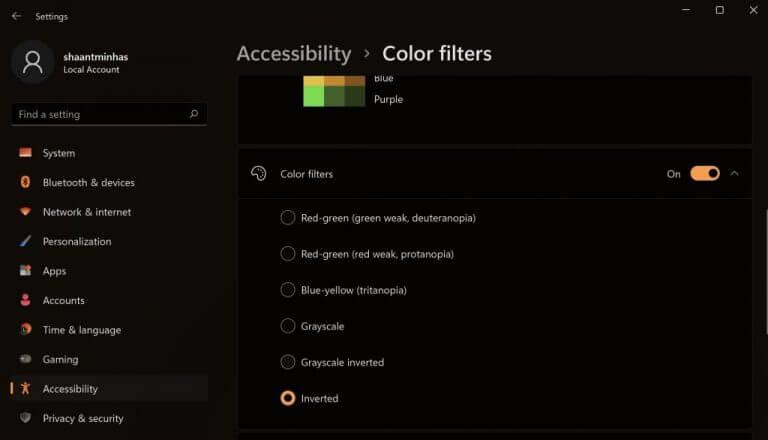
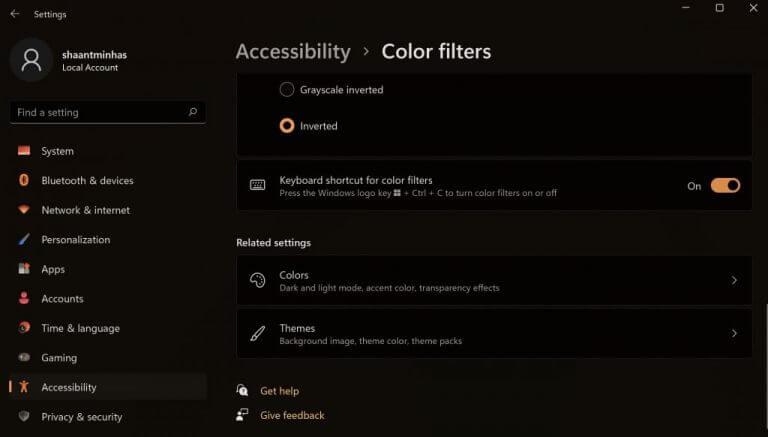



-on-windows-11-and-the-web.jpg)